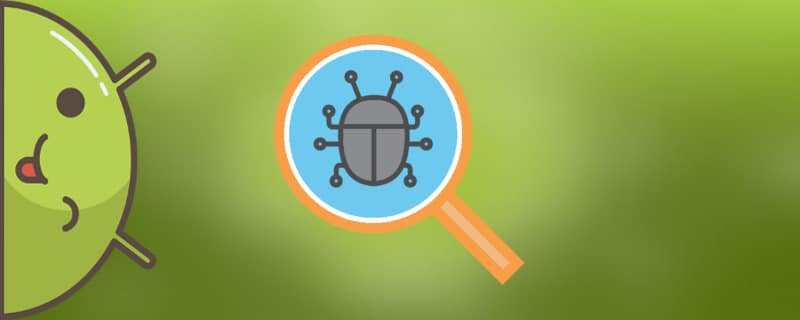Nowoczesne telefony już dawno przestały być powszechnym środkiem komunikacji. Można powiedzieć, że niemal całkowicie zastąpiły one komputer stacjonarny lub laptop. Za pomocą smartfona można uzyskać dostęp do Internetu, znaleźć potrzebne informacje, wysłać wiadomość, a nawet zapłacić za towar w sklepie. Jednak cyberprzestępcy również idą z duchem czasu i próbują zdobyć dane osobowe, tworząc złośliwe oprogramowanie i strony phishingowe. Przyjrzyjmy się sposobom znajdowania i usuwania wirusów w telefonie z systemem Android, a także poznajmy ich typy i cechy charakterystyczne.
Odmiany współczesnych wirusów mobilnych
Obecnie istnieje ogromna liczba różnych wirusów, a każdy z nich został zaprojektowany do pozyskiwania określonych informacji. Sugerujemy bliższe zapoznanie się z ich odmianami na poniższej liście:
- Fałszywki. Ten typ zagrożenia maskuje się jako zwykła aplikacja, najczęściej sieć społecznościowa lub komunikator. Niepodejrzany użytkownik pobiera i instaluje złośliwe oprogramowanie na swoim smartfonie. Przed jego uruchomieniem nic się nie dzieje, ale potem system zaczyna zbierać informacje zawarte w kodzie. Mogą to być dane kart bankowych, zdjęcia, pliki tekstowe lub zapisane hasła.
- Trojanie. Jest to jedna z najniebezpieczniejszych form wirusów mobilnych, o niewielkiej lub zerowej widoczności. Specjalny kod jest umieszczany w powszechnie używanych aplikacjach, a następnie zbiera niezbędne informacje i przekazuje je atakującym. Zagrożenie to potrafi przechwytywać naciśnięcia klawiszy na klawiaturze wirtualnej, hasła do sieci Wi-Fi oraz dane kont.
- Wirus reklamowy. Takie zagrożenie jest najbardziej nieszkodliwe, ponieważ nie wyrządza absolutnie żadnej szkody urządzeniu. Jednak uporczywe banery reklamowe mogą spowalniać działanie telefonu, powodując dyskomfort.
W razie potrzeby można wyróżnić specjalne podkategorie, ale powyższe informacje wystarczą jako ogólne wskazówki.
Jak sprawdzić, czy na urządzeniu jest wirus?
Czasami trudno jest samodzielnie stwierdzić, czy na urządzeniu pojawił się wirus. Na podstawie wielu znaków można jednak stwierdzić, że jest to o wiele łatwiejsze:
- Telefon szybko się rozładowuje, wyłącza się bez powodu, często się restartuje.
- W rejestrze połączeń i wiadomości pojawiły się nieznane numery, do których nikt nie dzwonił ani nie wysyłał żadnych wiadomości.
- Numer telefonu komórkowego został szybko odliczony od konta.
- Smartfon automatycznie instaluje nieznane aplikacje, zmienia układ pulpitu oraz automatycznie włącza Wi-Fi, Bluetooth i inne funkcje.
- Podczas działania aplikacji czasami pojawiają się banery reklamowe lub uruchamiane są filmy wideo innych firm.
- Gdy próbujesz odblokować telefon, na ekranie pojawia się komunikat informujący, że popełniłeś wykroczenie i musisz zapłacić grzywnę.
- Program antywirusowy jest odinstalowywany bez powodu lub po prostu przestaje się uruchamiać.
- Na liście uruchomionych procesów zaczęły pojawiać się nieznane programy, których użytkownik nie zainstalował samodzielnie.
Lista możliwych znaków nie kończy się na tym, ale większość z nich została przedstawiona powyżej.
Jakie są możliwości usunięcia
Najprostsze wirusy można usunąć za pomocą programu antywirusowego. Z bardziej zaawansowanymi zagrożeniami można jednak radzić sobie w inny sposób:
- Korzystanie z trybu bezpiecznego w smartfonie.
- Ponownie zainstaluj lub zaktualizuj urządzenie.
- Korzystanie ze specjalnego programu na komputerze.
- Resetowanie telefonu do ustawień fabrycznych.
Jak widać, istnieje całkiem sporo opcji ręcznego usuwania zagrożenia ze smartfona, dlatego omówmy szczegółowo każdą z metod.
Czyszczenie systemu Android z wirusów
Zasada usuwania wirusa z telefonu zależy bezpośrednio od rodzaju zagrożenia. Dlatego poniżej podajemy kilka sposobów na całkowite usunięcie złośliwego oprogramowania ze smartfona. Podczas wykonywania instrukcji krok po kroku radzimy uważać, aby nie zamienić telefonu w "cegła".
Kaspersky Internet Security
Zacznijmy od najprostszych metod usuwania wirusów, które wymagają użycia specjalnego programu antywirusowego. Kaspersky Internet Security to sprawdzona aplikacja dla doświadczonych użytkowników, która doskonale radzi sobie z wykrywaniem i usuwaniem szkodliwego oprogramowania. Narzędzie to można zainstalować w telefonie za pomocą Google Odtwórz stronęwpisując dane w odpowiednim polu wyszukiwania. Po zakończeniu instalacji należy uruchomić oprogramowanie i przeprowadzić wstępną konfigurację:
- Umożliwić systemowi dostęp do pamięci i kontaktów, naciskając przycisk "Następny", a następnie wybierając "Umożliwić dostęp do strony" w wyświetlonym oknie.
- Zaakceptuj umowę licencyjną, klikając przycisk "Następny".
- Oprogramowanie wyświetli monit o wykupienie płatnej subskrypcji na miesiąc lub rok. Większość użytkowników nie chce inwestować w oprogramowanie wirtualne, dlatego wybierają opcję "Skip".

Aplikacja może być teraz zasadniczo używana, ale konieczne będzie jej dopracowanie w celu wykrywania ukrytych zagrożeń. W tym celu zalecamy skorzystanie z poniższej instrukcji:
- Otwórz menu boczne, klikając ikonę z trzema paskami w lewym górnym rogu ekranu.
- Idź do "Skaner".
- Na otwartej stronie znajdź pozycję "Autodialing reklamowy i inne"i zaznaczyć ją.
- Następnie przejdź do zakładki "Sprawdź".
- Pod "Leczenie"Upewnij się, że zaznaczyłeś odpowiednie pole. W zakładce "Jeśli leczenie nie jest możliwe"wybrać".Kwarantanna". Jeśli chcesz samodzielnie kontrolować proces i sprawdzać każde zagrożenie, ustaw opcję "Wniosek o podjęcie działania".

Wiele osób zapyta: Co robimy dalej? Nie ma nic innego do zrobienia. Pozostaje uruchomić procedurę skanowania i, w przypadku wykrycia zagrożeń, przeprowadzić ich usunięcie. Po wprowadzeniu prawidłowych ustawień narzędzie samodzielnie i bez nadzoru oczyści telefon z wirusów.
Dr Web
Drugim najpopularniejszym programem antywirusowym dla urządzeń mobilnych jest Dr Web. Narzędzie to wyróżnia się wysoką jakością skanowania i dokładnym usuwaniem zagrożeń. Pierwszą rzeczą, którą należy zrobić, jest przejście do Sklepu Play i zainstalowanie aplikacji w telefonie. Następnie wykonujemy pierwsze uruchomienie i wprowadzamy niektóre ustawienia:
- Zaakceptuj umowę licencyjną, klikając odpowiedni przycisk w wyświetlonym oknie.
- Zezwól aplikacji na dostęp do magazynu plików urządzenia. W tym celu należy nacisnąć przycisk "Umożliwić dostęp do strony".

Jeśli chodzi o ustawienia domyślne, zostały one dobrane w sposób dość inteligentny. Nie jest jednak bezzasadne odwiedzenie kilku sekcji w celu sprawdzenia jakości:
- Naciśnij na "trzy punkty" w prawym górnym rogu ekranu i otwórz zakładkę "Ustawienia".
- Idź do "Skaner"i zaznacz pole "Pliki w archiwach".
- Następnie przejdź do menu "Dodatki opcjonalne"i sprawdź, czy włączona jest funkcja sprawdzania programów typu adware i potencjalnie niebezpiecznych programów.

Teraz można przejść do wyszukiwania i usuwania wirusów. W tym celu należy powrócić do ekranu głównego oprogramowania, a następnie postępować zgodnie z zaleceniami zawartymi w instrukcjach:
- Naciśnij element "Skaner".
- Wybierz "Pełna weryfikacja".
- Poczekaj na zakończenie procedury skanowania, której czas trwania zależy od liczby znajdujących się w niej plików.

W przypadku wykrycia potencjalnych zagrożeń system wyświetli monit o ich usunięcie. Oczywiście, zgódź się na to i wyczyść swój smartfon z niebezpiecznych plików i folderów.
Avast
Program antywirusowy Avast jest szczególnie popularny wśród użytkowników komputerów ze względu na wysoki stopień ochrony i bezpłatne oprogramowanie. Twórca aplikacji postanowił rozszerzyć swój zasięg, wydając mobilną aplikację antywirusową. Zainstalujmy go, a następnie przeprowadźmy wstępną konfigurację:
- Otwórz aplikację.
- Naciśnij przycisk "Zacznij używać".
- Zapoznaj się z informacjami i naciśnij przycisk "Kontynuuj".
- Przyznaj uprawnienia do dostępu do systemu plików smartfonu.
- Wybierz, czy chcesz korzystać z oprogramowania za opłatą czy za darmo. Szczególne korzyści wynikają z PRO-nie ma żadnej wersji, poza brakiem reklam, więc zadowolimy się wersją publiczną.

W celu przeprowadzenia bardziej kompleksowej i dokładnej kontroli należy wprowadzić pewne ustawienia, które zostały szczegółowo opisane w poniższych instrukcjach:
- Otwórz menu boczne, naciskając przycisk "trzy paski pionowe" w lewym górnym rogu ekranu.
- Idź do "Ustawienia".
- Otwórz zakładkę "Ochrona".
- Zaznacz pola obok: "Ochrona plików", "Skanowanie pamięci wewnętrznej" и "Ochrona sieci Lite".
- Wróć do ekranu głównego, aby zapisać zmiany.

Teraz rozpocznij procedurę skanowania, naciskając środkowy przycisk na ekranie startowym aplikacji.

Program antywirusowy sprawdza wszystkie pliki, foldery i aplikacje, a jeśli znajdzie jakiekolwiek zagrożenia, usuwa je. Ta metoda nie wymaga posiadania praw roota na urządzeniu.
Tryb bezpieczny
Niektóre typy zagrożeń zakłócają działanie oprogramowania antywirusowego, dlatego urządzenie musi być przełączone na tryb tryb bezpieczny. W tym celu skorzystaj z jednej z poniższych opcji, których wybór zależy bezpośrednio od modelu smartfona:
- Wyłącz telefon, a następnie włącz go. Musisz uchwycić moment pojawienia się logo i natychmiast zacząć okresowo stukać w skaner linii papilarnych. Ta metoda działa na telefonach Xiaomi, ale począwszy od oprogramowania układowego MIUI 9, niestety nie ma trybu bezpiecznego.
- Wyłącz urządzenie, a następnie uruchom je. Gdy pojawi się logo, naciśnij przycisk zmniejszania głośności. Podobną procedurę stosuje się w przypadku smartfonów
- Przytrzymaj wciśnięty przycisk zasilania, aż pojawi się menu z opcjami. Następnie naciśnij i przytrzymaj przycisk "Wyłączyć" lub "Wyłączyć zasilanie". System poprosi o pozwolenie na przejście do trybu bezpiecznego, kliknij na "OK" w wyświetlonym oknie. Należy pamiętać, że ta metoda działa na smartfonach z systemem Android w wersji niższej niż 4.4.
- Gdy urządzenie jest włączone, naciśnij przycisk "Strona główna"i przytrzymaj na nim palec do momentu zakończenia uruchamiania.
Następnie przejdź do ustawień telefonu, gdzie postępuj zgodnie z instrukcjami podanymi w szczegółowej instrukcji:
- Idź do "Ustawienia zaawansowane".
- Otwórz zakładkę "Prywatność".
- Przejdź do podpozycji "Administratorzy urządzeń".
- Na stronie, która zostanie otwarta, usuń zaznaczenie wszystkich programów z listy.

Następnie uruchom dowolny program antywirusowy i przeprowadź pełne skanowanie urządzenia. Jeśli zostaną wykryte jakiekolwiek zagrożenia, należy je usunąć. Skoro o tym mowa, jak wyłączyć tryb bezpieczny można przeczytać w jednym z naszych artykułów.
Reflash/aktualizacja
Ta metoda powinna być stosowana tylko w ostateczności, gdy nie można znaleźć wirusa za pomocą metod wymienionych powyżej. Reflashowanie polega na ponownym zainstalowaniu systemu operacyjnego, którym jest Android. Wymaga on komputera, kabla USB do podłączenia urządzenia oraz specjalnego oprogramowania. Jako przykład przyjrzyjmy się flashowaniu smartfona firmy Xiaomi, ponieważ ten producent jest jednym z najpopularniejszych w branży telefonów.
Dlatego pierwszą czynnością jest zainstalowanie na komputerze oprogramowania Mi Flash. Można go pobrać z oficjalna strona internetowa lub innych zasobów stron trzecich. Wystarczy wejść na wybrany portal i kliknąć przycisk "Pobierz Xiaomi Flash".

Następnie należy wybrać odpowiednią wersję oprogramowania i pobrać archiwum.

Otwórz aplikację i wybierz dysk C jako miejsce instalacji. Następnie załaduj wymagane sterowniki, klikając przycisk "Zainstaluj stronę" w wyświetlonym oknie.

Wróć do telefonu i upewnij się, że bootloader jest odblokowany. Aby to zrobić, przejdź do ustawień, otwórz kartę "Dla programistów"i przejdź do ".Stan ładowarki" lub "Status Mi Odblokuj stronę".

Następnie należy wybrać odpowiednie oprogramowanie sprzętowe dostosowane do danego urządzenia. Na przykład, można wyświetlić informacje o Forum Xiaomi. Teraz przełącz smartfon w tryb Fastboot. Aby to zrobić, wyłącz całkowicie urządzenie, a następnie przytrzymaj przycisk zasilania i klawisz zmniejszania głośności. Na koniec na ekranie telefonu powinien pojawić się zając w klapkach na uszach, naprawiając robota z systemem Android.
Pobrane oprogramowanie sprzętowe należy rozpakować do folderu Mi Flash. W tym celu należy kliknąć go prawym przyciskiem myszy, a następnie wybrać opcję "Wyciągnij pliki."i podaj ścieżkę dostępu do żądanego katalogu. Na koniec kliknij przycisk "OK".

Wróć do programu i wprowadź ścieżkę dostępu do rozpakowanego oprogramowania sprzętowego (naciśnij przycisk "Wybierz stronę"). Zaktualizuj listę wykrytych urządzeń, klikając przycisk "Odśwież". W dolnej części aplikacji wybierz opcję "Czyste wszystkie" i rozpocząć procedurę, naciskając przycisk "Flash".

Odłączaj smartfon od komputera tylko wtedy, gdy pojawi się komunikat "Sukces" w terenie "Wynik".
Za pomocą komputera
Czasami zdarzają się sytuacje, w których program antywirusowy w telefonie nie jest w stanie wykryć dobrze ukrytego zagrożenia. Z pomocą przychodzi wtedy komputer, a konkretnie zainstalowane na nim oprogramowanie zabezpieczające. Pierwszą rzeczą, którą należy zrobić, jest przejście do ustawień telefonu i włączenie debugowania USB. Odbywa się to w następujący sposób:
- Uzyskanie praw dewelopera. W tym celu należy kilkakrotnie kliknąć wersję oprogramowania sprzętowego lub numer kompilacji urządzenia.
- Idź do "Ustawienia zaawansowane".
- Otwórz zakładkę "Dla programistów".
- Przesuń suwak w prawo obok wiersza "Debugowanie przez USB".

Następnie podłącz telefon do komputera za pomocą kabla USB. Należy pamiętać, aby zmienić ustawienia "Ładowanie przez USB" na "Przesyłanie plików". Aby to zrobić, otwórz kurtynę powiadomień i stuknij odpowiedni element.

Pozostaje tylko uruchomić na komputerze dowolny program antywirusowy i wykonać skanowanie telefonu. Na przykład w programie AVG można to zrobić, klikając przycisk "Skanowanie USB и DVD".

Można też skorzystać z innej metody, używając narzędzia Android Commander. Różni się on od zwykłego Eksploratora Windows tym, że umożliwia przeglądanie ukrytych plików i folderów. Jest jednak jedna wada - aby program działał, telefon musi mieć uprawnienia roota.
Resetowanie ustawień
Decyzja o przywróceniu ustawień fabrycznych smartfonu w przypadku wykrycia wirusa jest słuszna. Nie trzeba używać żadnego dodatkowego oprogramowania, uruchamiać programów antywirusowych ani wykonywać żadnych innych czynności. Wystarczy postępować zgodnie z poniższymi instrukcjami:
- Otwórz ustawienia.
- Idź do "Ustawienia zaawansowane".
- Przejdź do zakładki "Odzyskiwanie i resetowanie".
- Naciśnij element "Resetowanie ustawień".
- Na stronie, która zostanie otwarta, wybierz "Resetuj ustawienia".
- Potwierdź procedurę usuwania, naciskając przycisk "OK" w wyświetlonym oknie.

Jeśli nie można wykonać instrukcji z powodu złośliwego oprogramowania, jedynym wyjściem jest resetowanie fabryczne za pomocą menu "Odzyskiwanie". Nawiasem mówiąc, ten temat jest również szczegółowo omówiony w jednym z naszych artykułów.
Usuwanie wirusa typu adware
Chociaż wirusy reklamowe są najbardziej nieszkodliwe ze wszystkich, mogą być bardzo uciążliwe dla właściciela zainfekowanego smartfona. Po pierwsze, stale wyskakują reklamy z bardzo dziwnymi, a czasem nielegalnymi reklamami. Po drugie, ze względu na ciągłe działanie aplikacji w tle skraca się czas pracy urządzenia na baterii. Nie można pozwolić, aby tak dalej było, dlatego przejdźmy do usuwania zagrożenia, które kryje się pod kryptonimem "promocja". W pierwszej kolejności należy odznaczyć wszystkie aplikacje w sekcji ustawień "Administratorzy urządzeń".

Następnie należy postępować zgodnie z zaleceniami zawartymi w instrukcji:
- Idź do "Zezwolenia".
- Wybierz "Autostart".
- Przesuń suwak w lewo obok każdej aplikacji na liście.

Na koniec należy przeskanować urządzenie programem antywirusowym i usunąć wszelkie wykryte zagrożenia. Czasami aplikacja pisze, że użytkownik nie ma uprawnień do usunięcia pliku problemowego. W takim przypadku zainstaluj w telefonie menedżera plików innej firmy, takiego jak ES Explorer, i użyj go do usunięcia danego pliku.
Zalecenia dotyczące ochrony urządzenia
Trudno jest całkowicie zabezpieczyć się przed złośliwym oprogramowaniem, ale stosując się do poniższych wskazówek, można zminimalizować ryzyko zainfekowania wirusami:
- Unikaj pobierania plików i aplikacji z nieznanych źródeł.. Lepiej jest korzystać z oficjalnych sklepów z oprogramowaniem, takich jak Play Market.
- Okresowo skanuj telefon za pomocą programu antywirusowego.
- Nie należy podłączać smartfonu do nieznanych komputerów lub laptopów.
- Nie należy odwiedzać podejrzanych witryn.
Zalecamy także włączenie opcji bezpieczeństwa w Google Play. Odbywa się to w następujący sposób:
- Otwórz menu boczne, naciskając przycisk "trzy paski" w lewym górnym rogu ekranu.
- Idź do "Odtwórz stronę Ochrona".
- Kliknij ikonę koła zębatego w rogu ekranu.
- Przesuń suwaki naprzeciwko tych dwóch elementów.

Każdy instalowany program będzie teraz wstępnie sprawdzany przez system, co zapobiegnie pobraniu na telefon aplikacji zawierającej wirusy.
Samouczek wideo
Odpowiedzi na popularne pytania
Pytanie: Jak wirusy dostają się do mojego telefonu?
Ogólnie rzecz biorąc, wirusy dostają się do telefonu poprzez zainstalowanie zainfekowanej aplikacji lub kliknięcie łącza przygotowanego przez intruza.
Pytanie: W jaki sposób wirus typu adware może uszkodzić moje urządzenie?
Po pierwsze, uniemożliwia to wygodną pracę z powodu ciągłego wyskakiwania banerów. Po drugie, wirus adware niepotrzebnie obciąża urządzenie użytkownika, zmniejszając jego autonomię.
Pytanie: Jaki jest najlepszy sposób usuwania wirusów?
Nie ma uniwersalnej opcji, ponieważ wszystko zależy od rodzaju zagrożenia. Najlepiej jednak spróbować przywrócić ustawienia fabryczne smartfona.
Podsumowując, istnieje kilka sposobów na znalezienie i usunięcie wirusa w telefonie z systemem Android. Przeczytaj uważnie każdą z opcji w artykule, a następnie wybierz najlepszą dla siebie metodę.